
Mobil veri sınırınızı kullanmak istemiyorsanız filmleri ve TV şovlarını şuradan indirebilirsiniz: Disney + Çevrimdışı izlemek için. Filmleri ve şovları bilgisayarınıza kaydedemeseniz de iPhone, iPad ve Android mobil uygulamalarına indirebilirsiniz.
Disney + Filmleri Nasıl İndirilir
Önce, çevrimdışı oynatma için kaydetmek istediğiniz bir filmi bulun ve seçin. İstediğiniz bir filmi bulmak için ana sayfadan bir şey seçebilir veya uygulamanın çeşitli arama ve kategori özelliklerini kullanabilirsiniz.
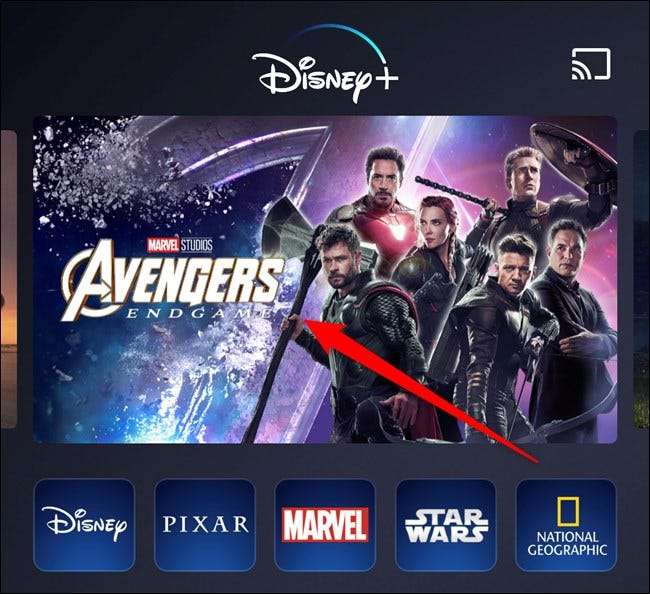
Ardından, aşağıyı gösteren bir ok gibi görünen İndir düğmesine dokunun.
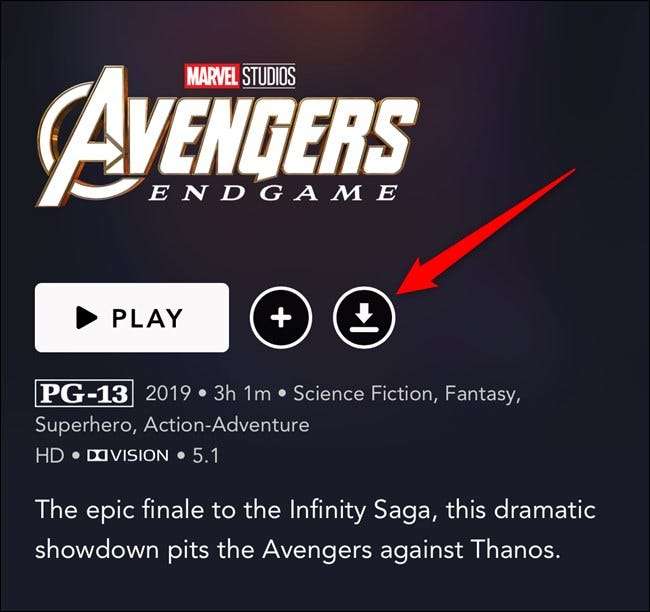
Filminiz hemen iPhone, iPad veya Android cihazınıza indirilmeye başlayacaktır. İndir düğmesinin yerini alan ilerleme çubuğuna (1) bakarak indirmeyi kontrol edeceksiniz.
Cihazınıza kaydedilen tüm filmleri ve diğer içeriği görmek için İndirilenler sekmesine (2) dokunun.
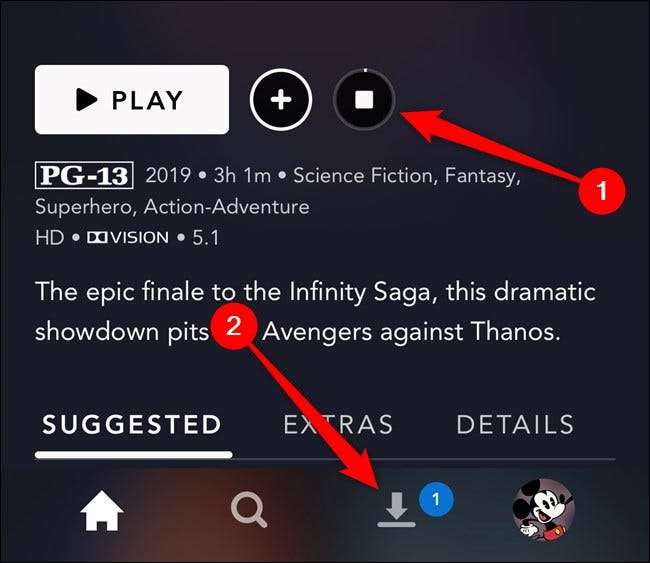
Filmin indirilmesi bittiğinde, filmin kapak resminin üst kısmında bulunan Oynat düğmesini (1) seçin.
Alternatif olarak, filmin başlığının sağında bulunan Tamamen İndirildi simgesine (2) dokunabilirsiniz. Düğme, ekranın ortasında bir onay işareti bulunan akıllı bir cihaza benziyor.
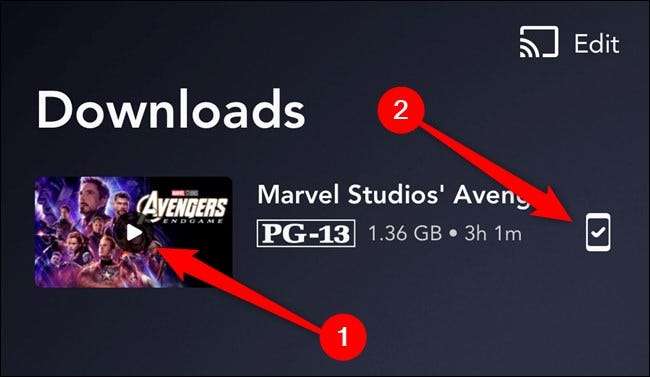
Birkaç seçenek içeren bir açılır pencere görünecektir. Filmi izlemeye başlamak için "Oynat" bağlantısını seçin.
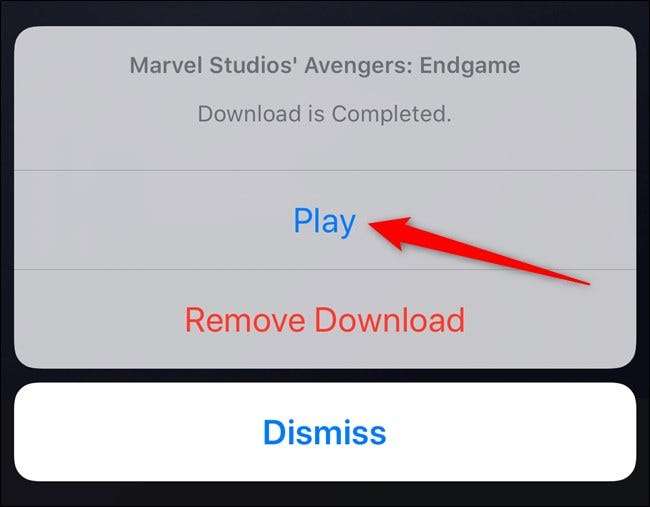
İLİŞKİLİ: Bazı Verizon Müşterileri Disney + Bir Yıl Boyunca Ücretsiz Edinin - Uygun Olup Olmadığınızı Görün
Disney + TV Şovlarını İndirme
Disney + uygulamasında TV şovlarını indirme işlemi, film kaydetmeyle neredeyse aynıdır. Başlamak için, çevrimdışı oynatma için saklamak istediğiniz bir diziyi seçin.
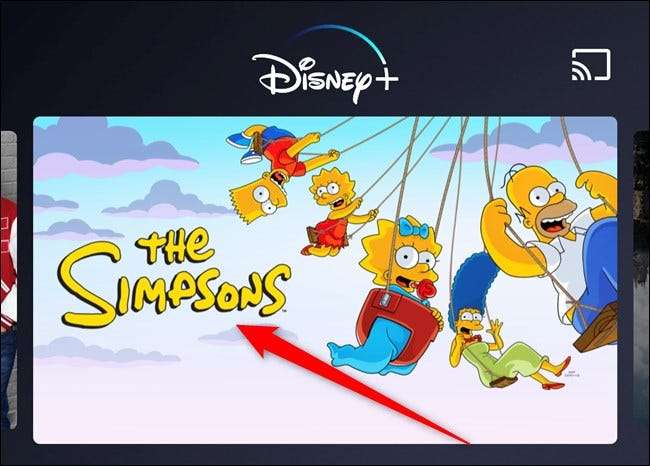
Ardından, ayrı bölümlerin yanındaki İndir düğmesine (1) veya tüm sezon için İndir düğmesine (2) dokunabilirsiniz.
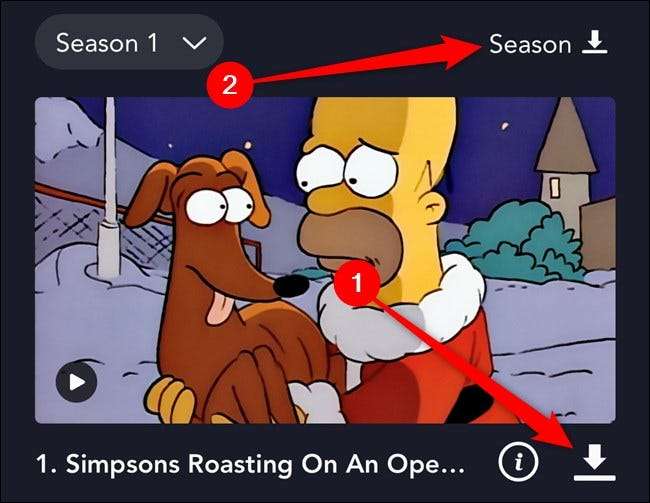
Bütün bir sezonu indirmeyi seçerseniz, ekranınızın alt kısmında belirli sayıda bölümü kaydetmek istediğinizi onaylayan bir açılır pencere belirecektir. Devam etmek için "İndir" düğmesine dokunun.

İndir düğmesi simgesi bir ilerleme çubuğuna (1) dönüşecektir. İPhone, iPad veya Android cihazınıza indirilen her şeyi kontrol etmek için İndirilenler sekmesini seçebilirsiniz.
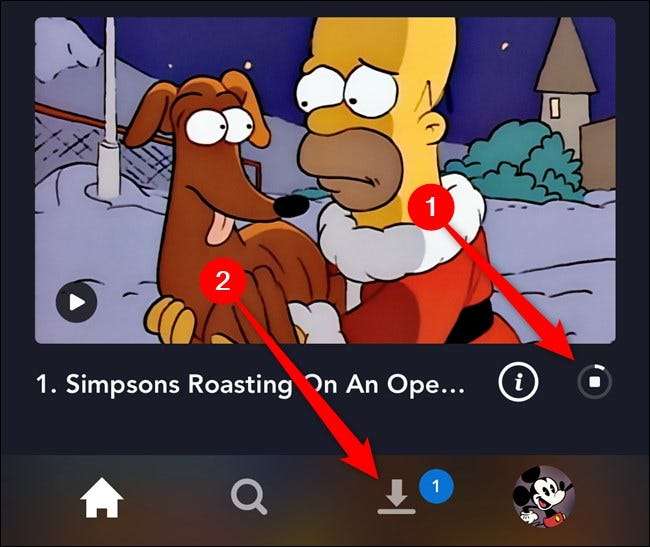
İndirdiğiniz her bölüm (tek bir bölüm olsa bile) dizilere göre gruplandırılacaktır. İzlenecek belirli bir bölümü bulmak için diziye dokunun.
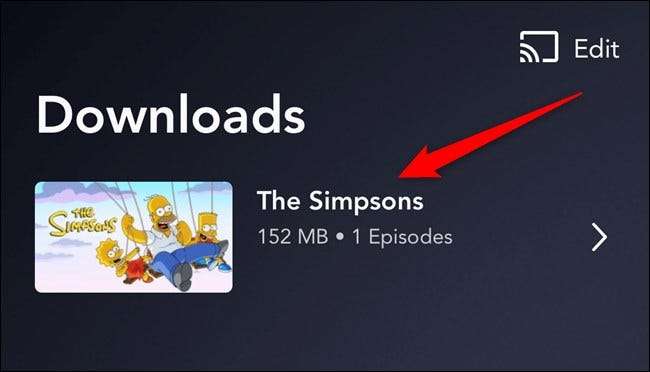
Disney + uygulamasında indirilmiş filmleri izlerken olduğu gibi, şovun kapak resminin üstündeki Oynat düğmesini (1) seçerek hemen video oynatıcıya geçebilirsiniz.
Alternatif olarak, yeni bir menü açmak için ortasında onay işaretli akıllı cihaz simgesine (2) dokunabilirsiniz.
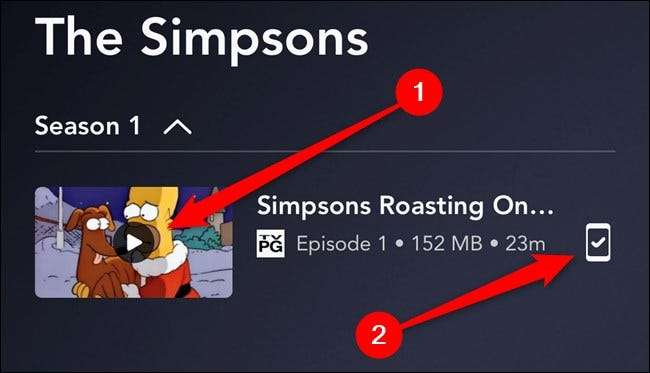
Açılır menüde, indirilen TV programını izlemeye başlamak için "Oynat" düğmesini seçin.
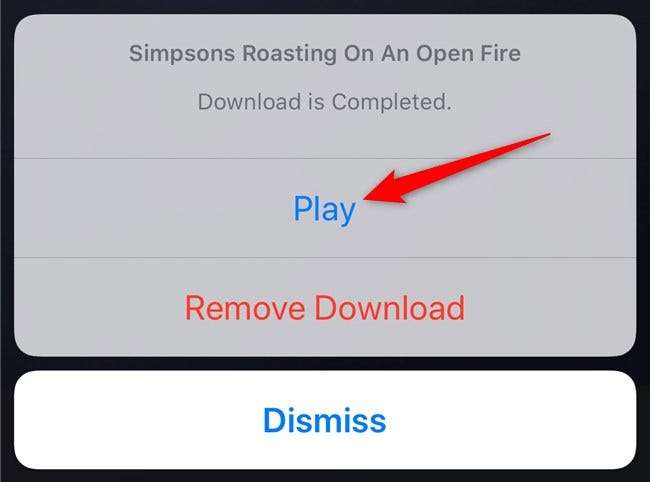
İndirilen Disney + Filmleri ve TV Şovları Nasıl Silinir
İndirilen bir filmin veya TV şovu bölümünün sonuna geldiğinizde, Disney + uygulaması onu silmeyi teklif eder. Bu düğmeyi kaçırdıysanız veya oynatıcıdan görünmeden çıktıysanız, izlenen veya istenmeyen filmleri ve şovları İndirilenler sekmesinden silebilirsiniz. Devam etmek için üzerine dokunun.

İndirilen tek bir öğeyi kaldırmanın en kolay yolu, listede (1) sola kaydırmak ve ardından çöp tenekesi gibi görünen Sil düğmesini (2) seçmektir.
Film veya TV programı, herhangi bir ikincil onay açılır penceresi olmadan iPhone, iPad veya Android cihazınızdan hemen silinecektir.
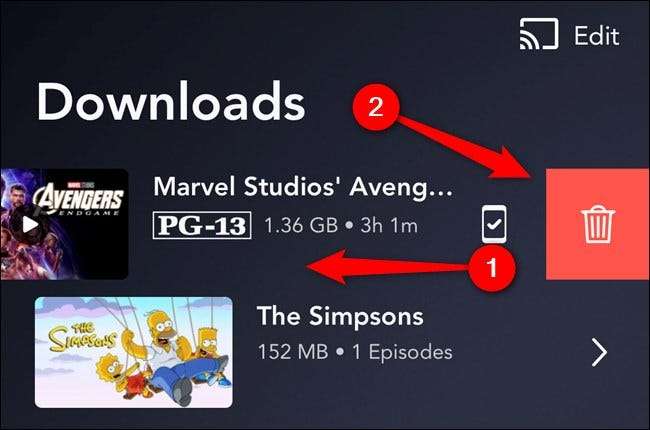
Aynı anda birden fazla silinecek öğeyi de seçebilirsiniz. Bunu yapmak için, mobil uygulama arayüzünün sağ üst köşesinde bulunan "Düzenle" düğmesine dokunun.
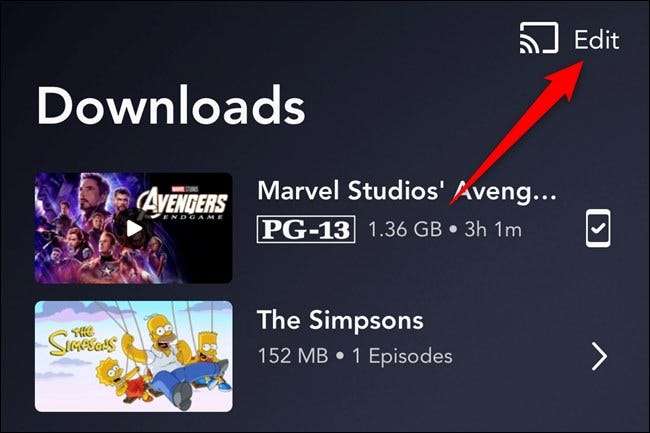
Ardından, silmek istediğiniz filmlerin veya şovların (1) yanındaki kutuyu işaretleyin. Uygulamanın altındaki bir metin çubuğu, kaç öğenin seçildiğini ve öğeler kaldırıldıktan sonra ne kadar yer açılacağını size bildirir.
İndirilen filmleri ve TV şovlarını cihazınızdan kaldırmak için çöp tenekesine benzeyen Sil düğmesine (2) dokunun.
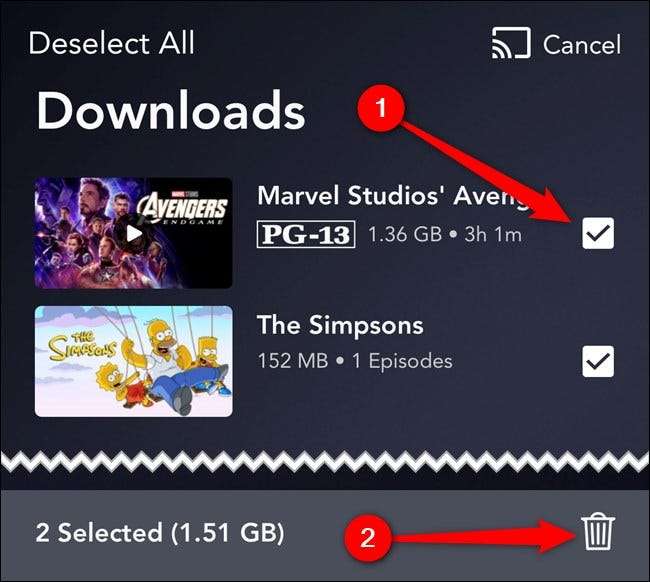
Ayrı ayrı TV şovu bölümlerini seçmek ve silmek istiyorsanız aynı işlem çalışır. Tek yapmanız gereken ilk önce İndirilenler listesinden diziyi seçmektir. Oradan "Düzenle" düğmesine dokunun, silmek istediğiniz bölümleri seçin ve ardından sil düğmesine dokunun.







